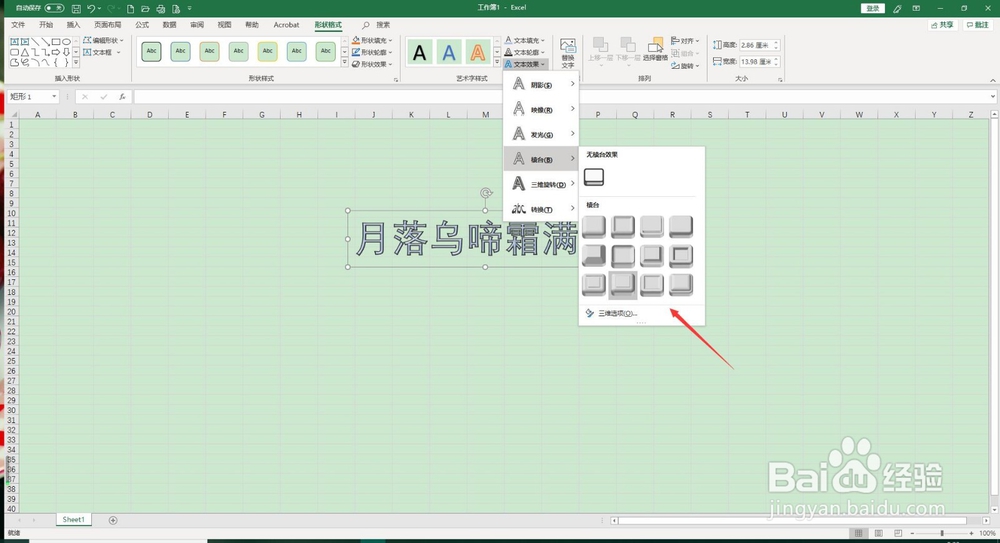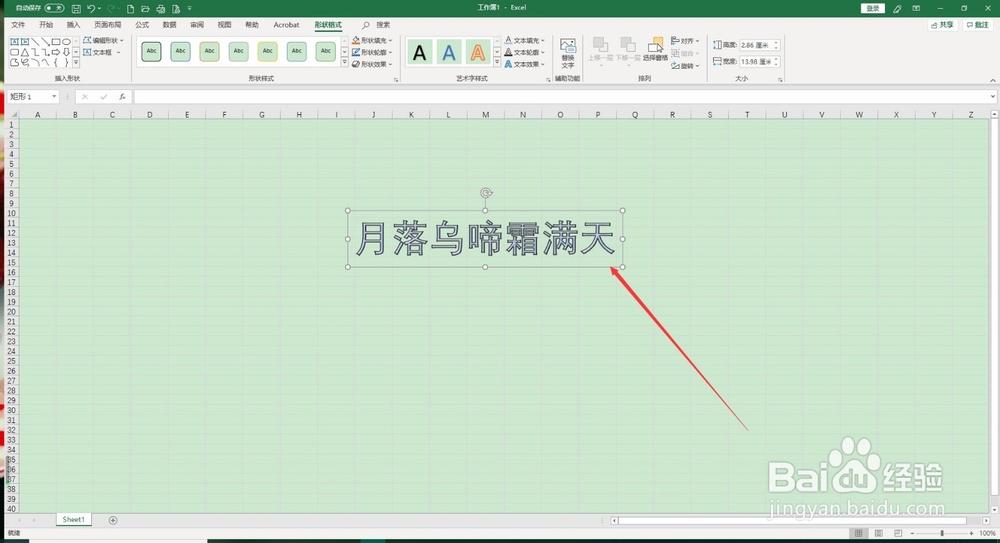1、打开Excel 2019,新建一个文档
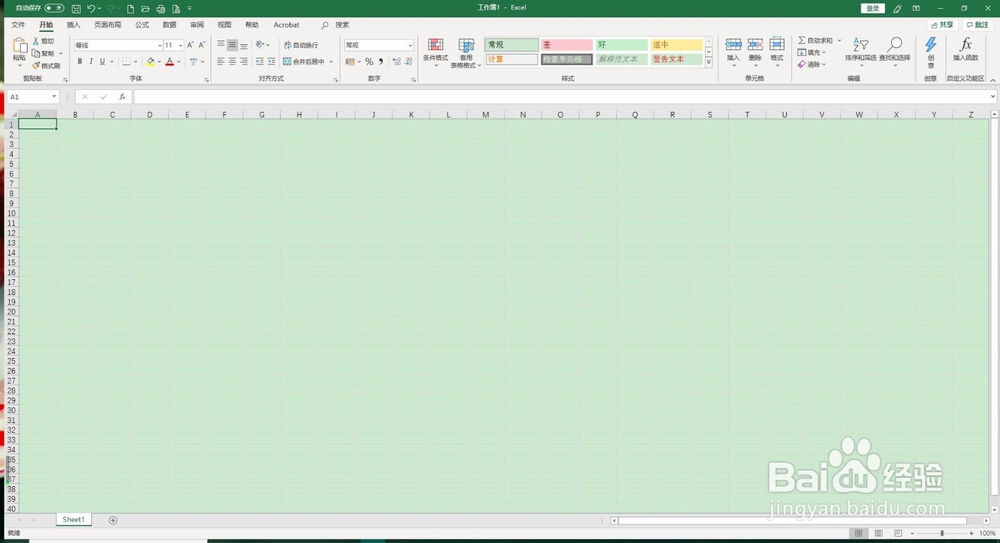
2、点击菜单栏中的“插入”按钮,点击“艺术字”,插入一段艺术字
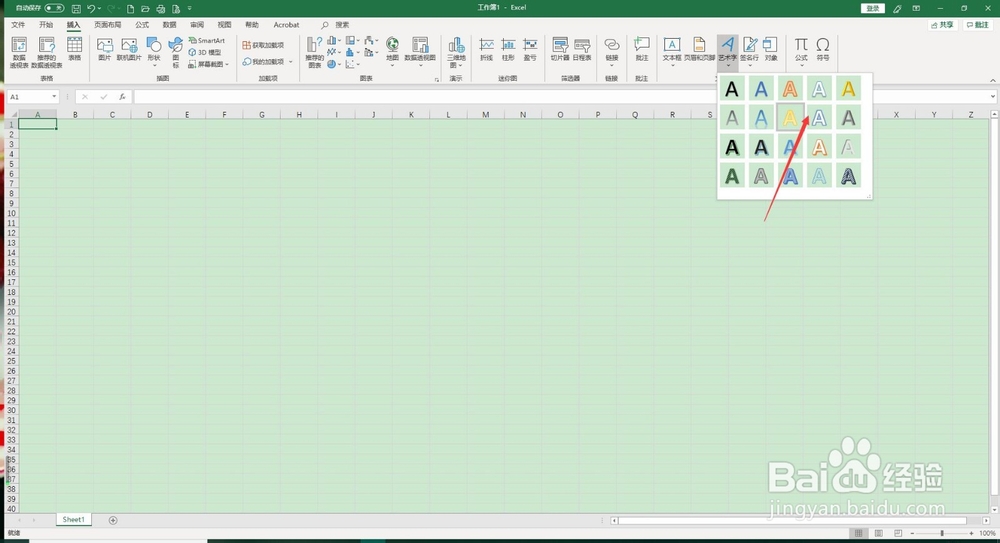
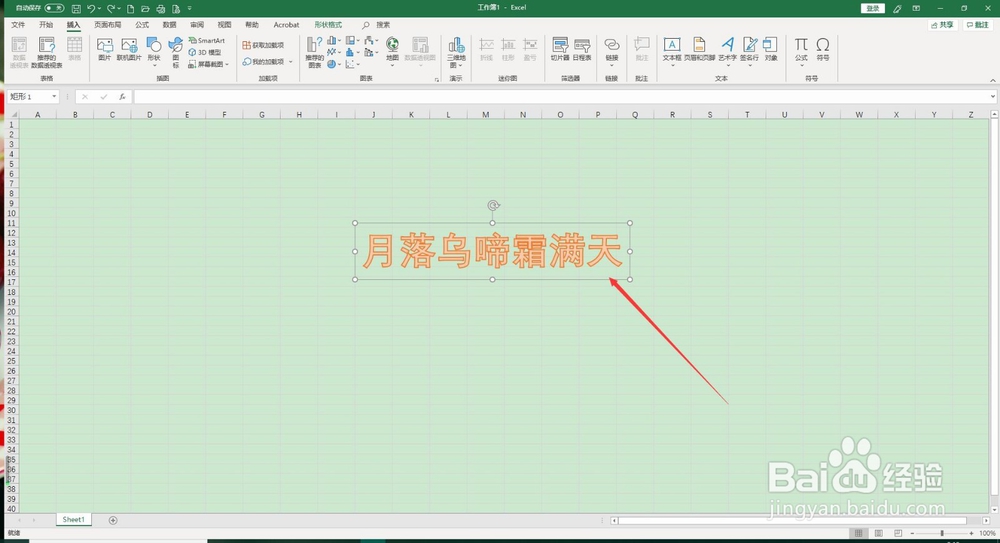
3、点击菜单栏中的”形状格式“,在其功能区进行相应的设置
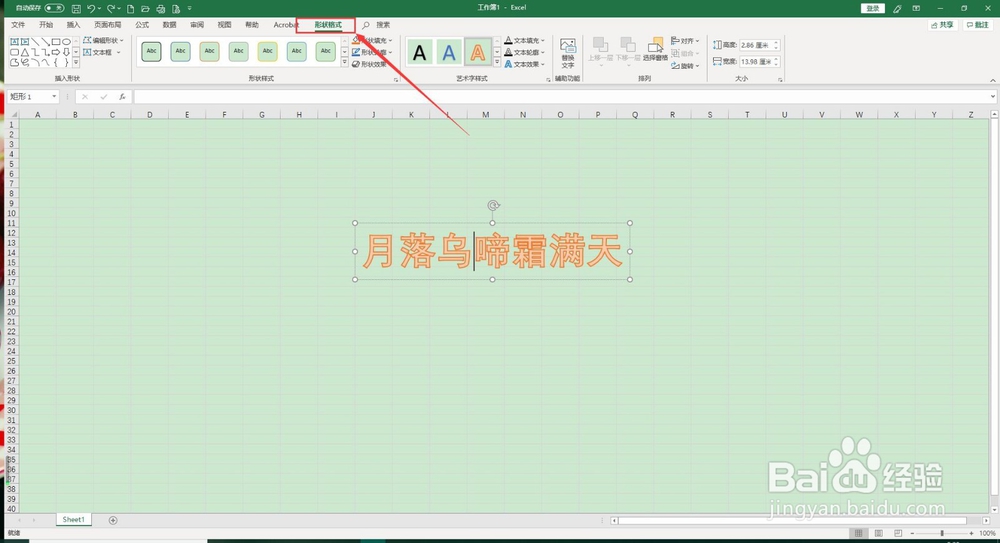
4、点击”文本填充“,选择一种自己喜欢的颜色,设置后效果如图所示
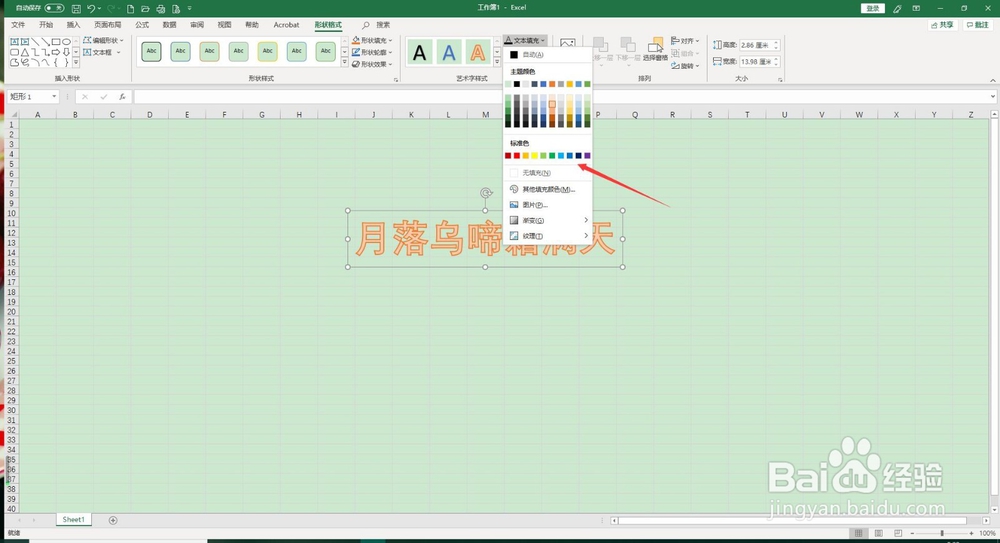
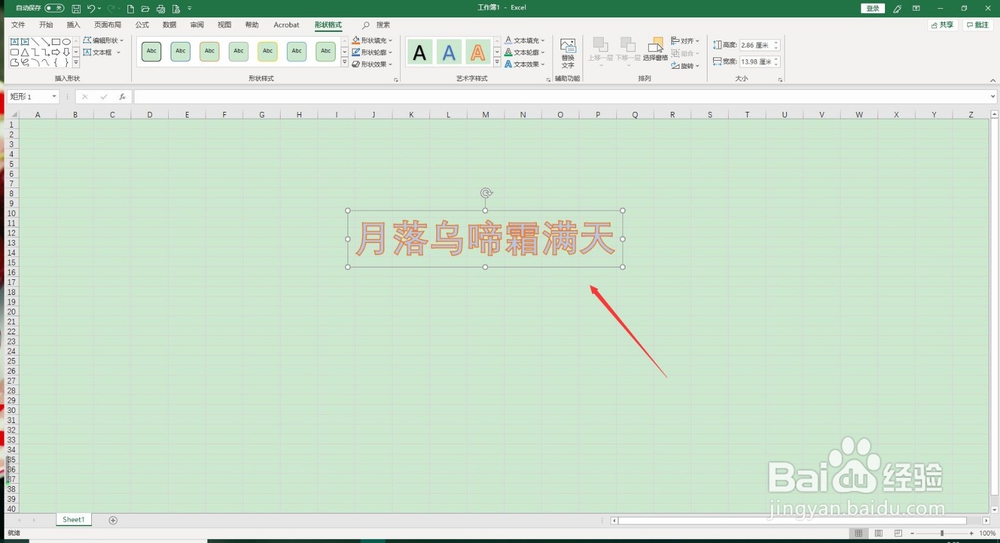
5、点击”文本轮廓“,选择一种自己喜欢的颜色,设置后艺术字焕然一新
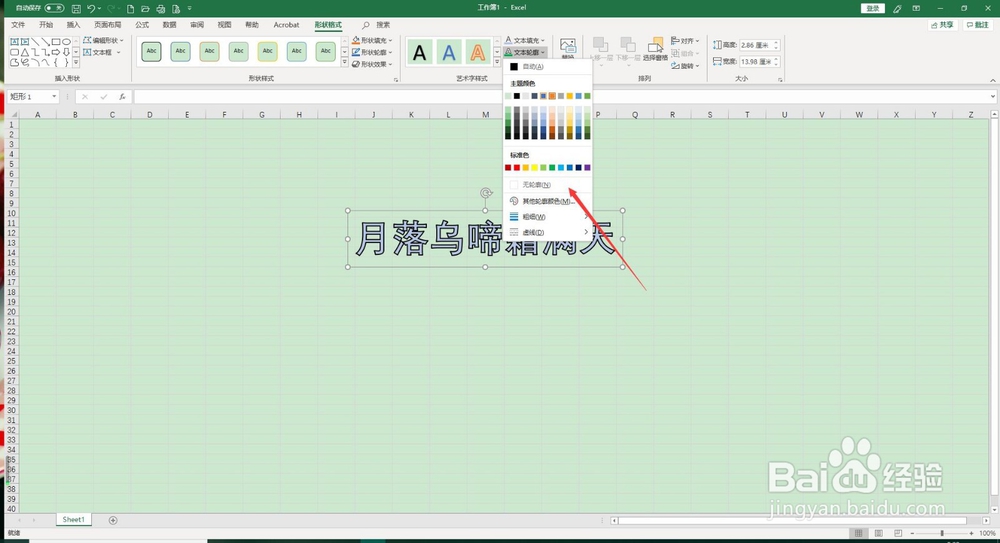
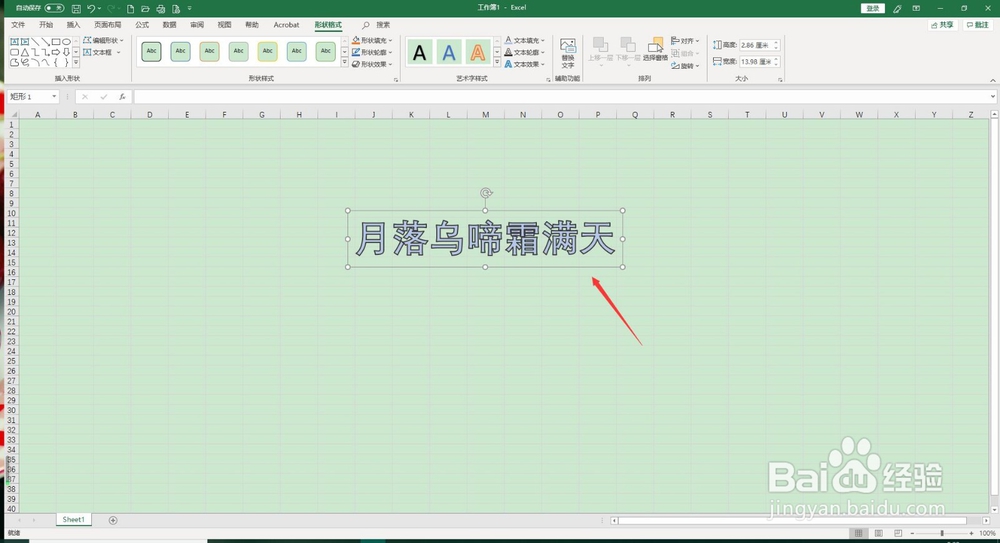
6、点击”文本效果“,选择一种合适的样式,这里选择是一种棱台效果,设置后效果如图所示
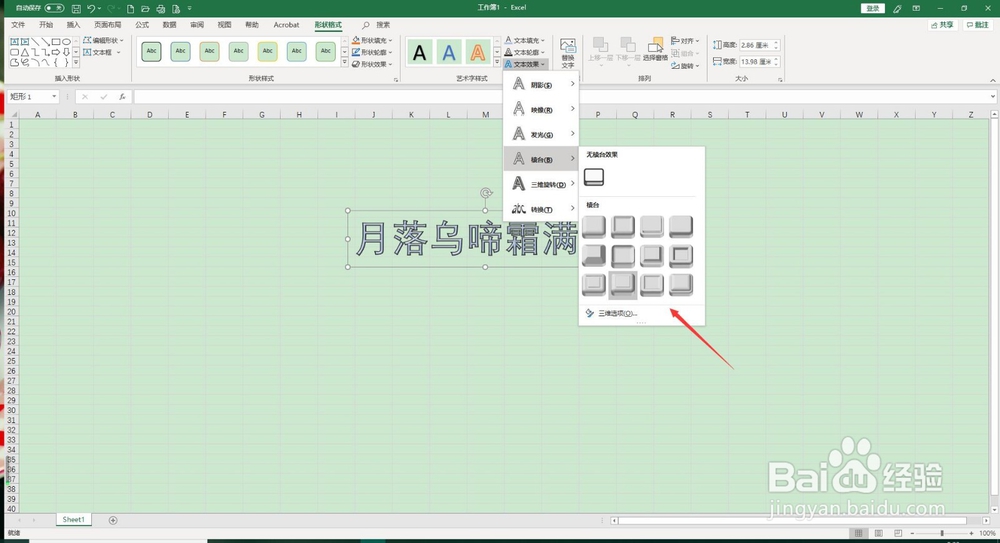
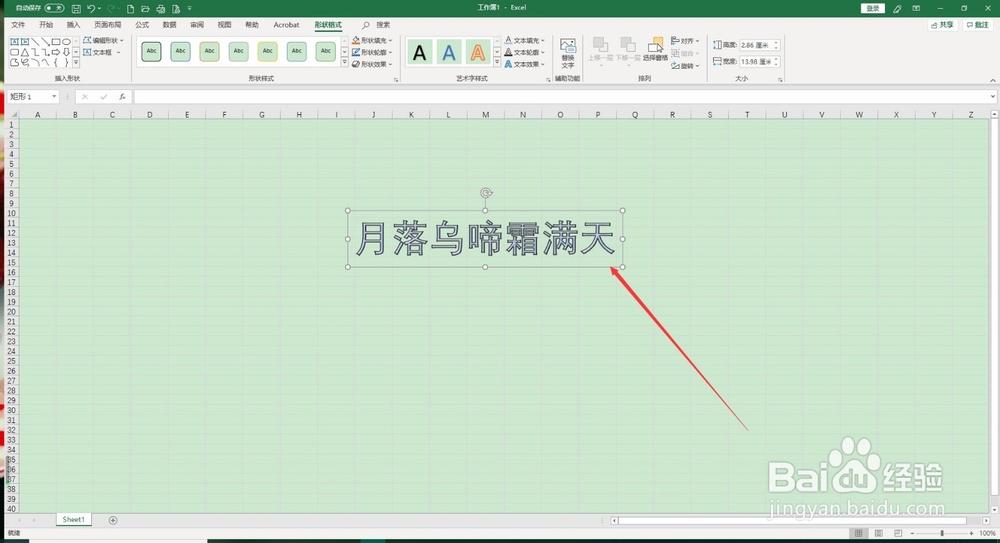
1、打开Excel 2019,新建一个文档
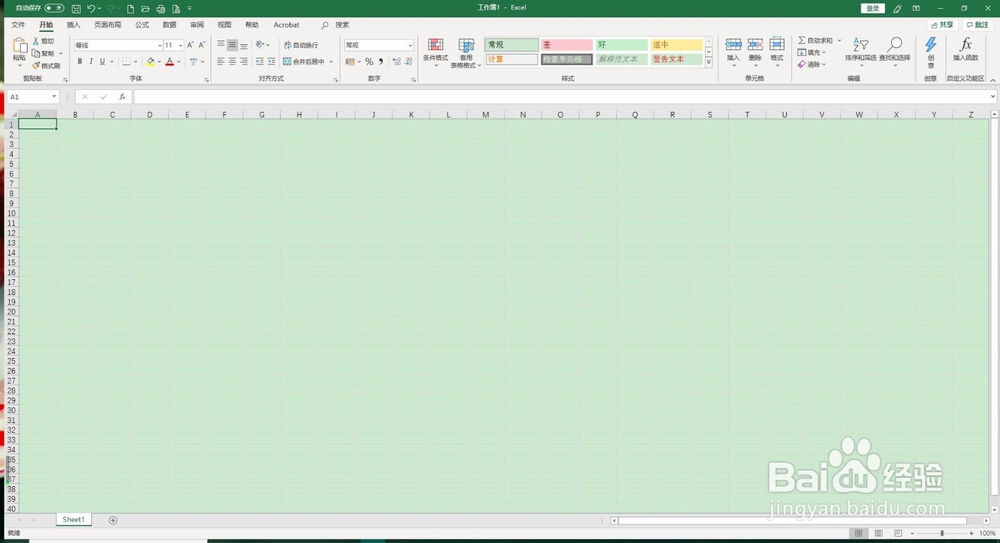
2、点击菜单栏中的“插入”按钮,点击“艺术字”,插入一段艺术字
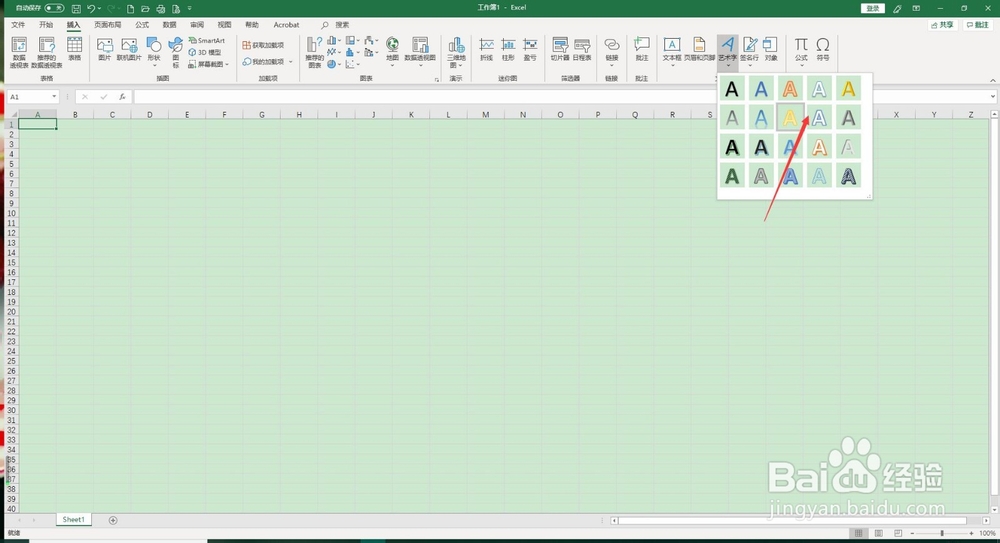
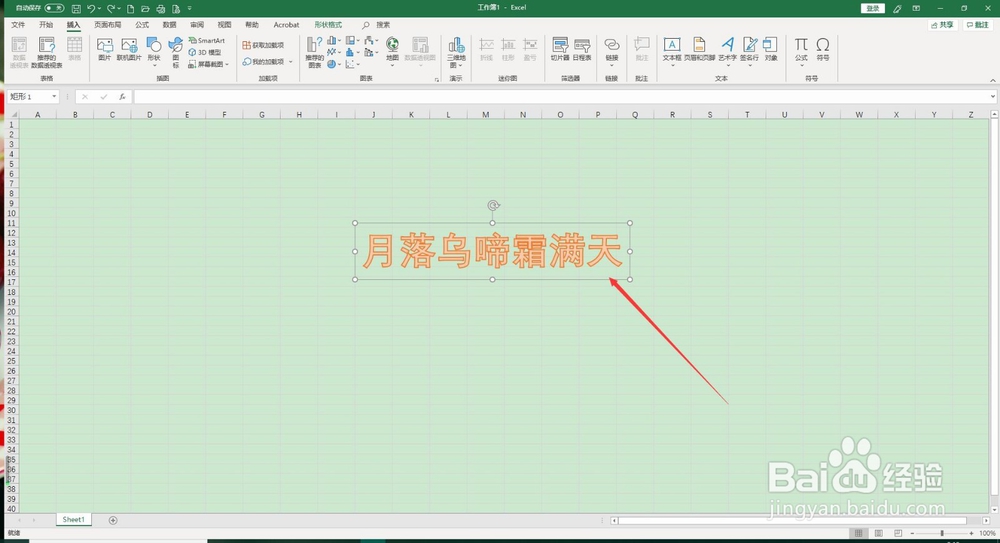
3、点击菜单栏中的”形状格式“,在其功能区进行相应的设置
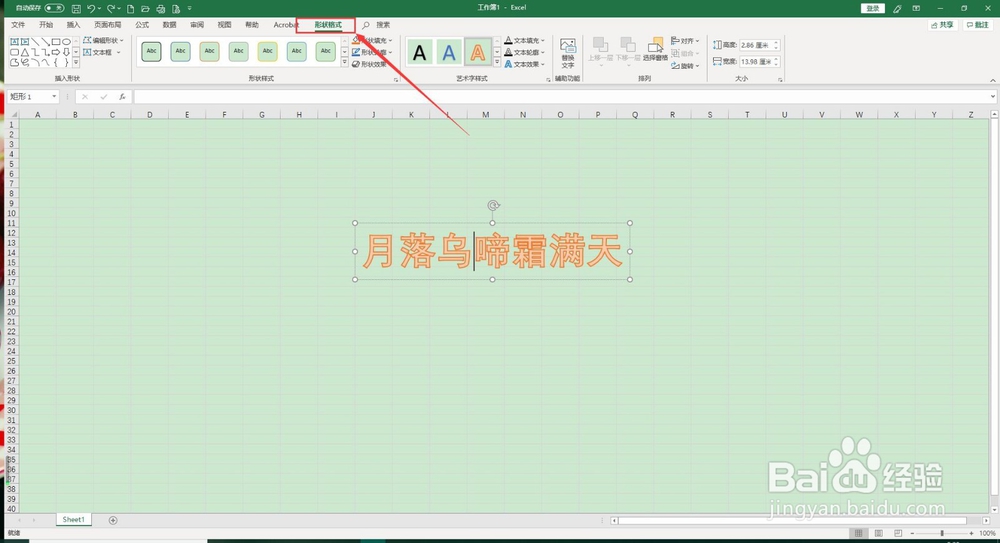
4、点击”文本填充“,选择一种自己喜欢的颜色,设置后效果如图所示
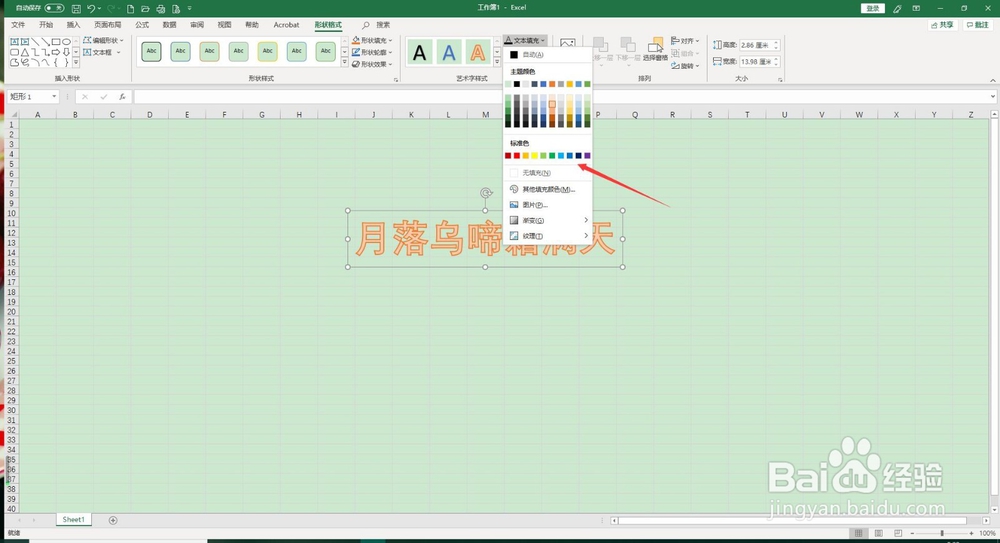
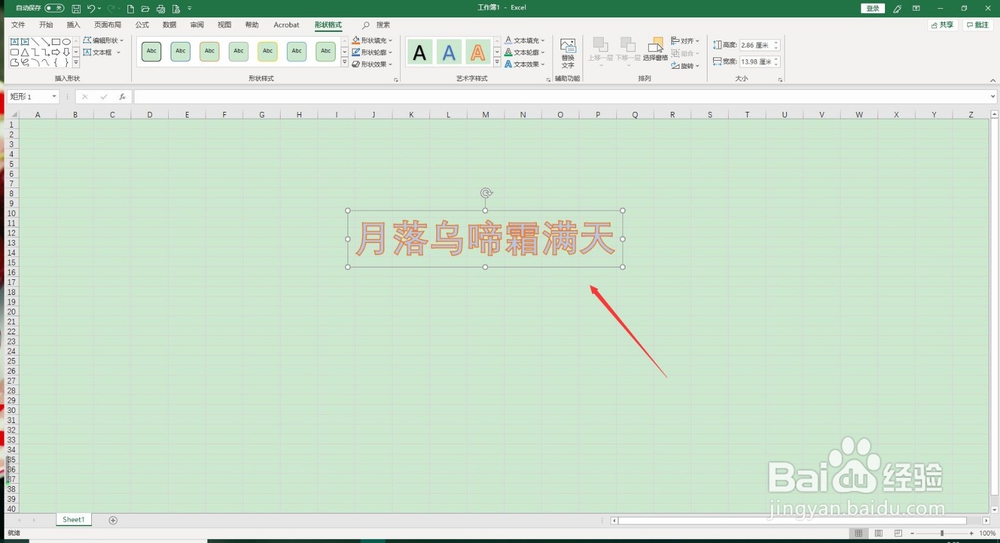
5、点击”文本轮廓“,选择一种自己喜欢的颜色,设置后艺术字焕然一新
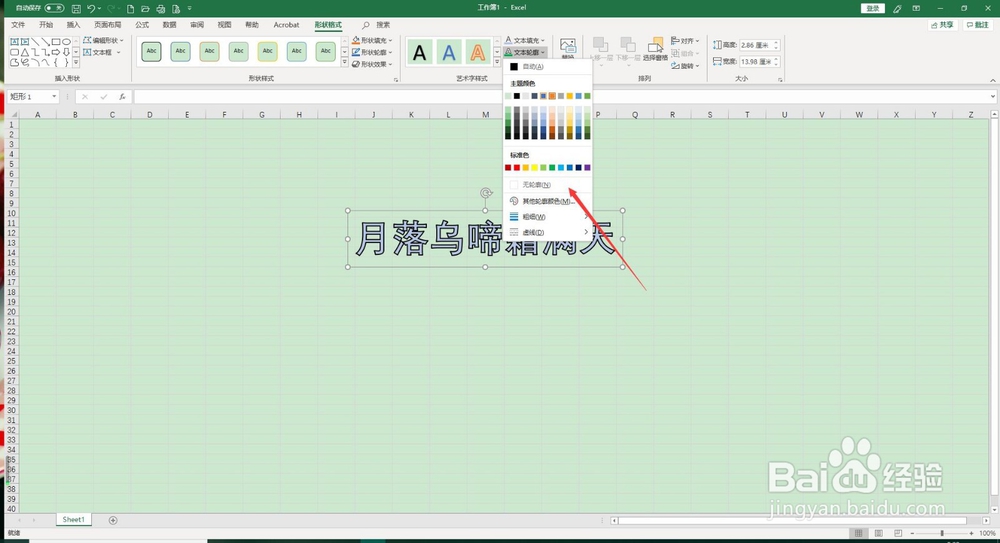
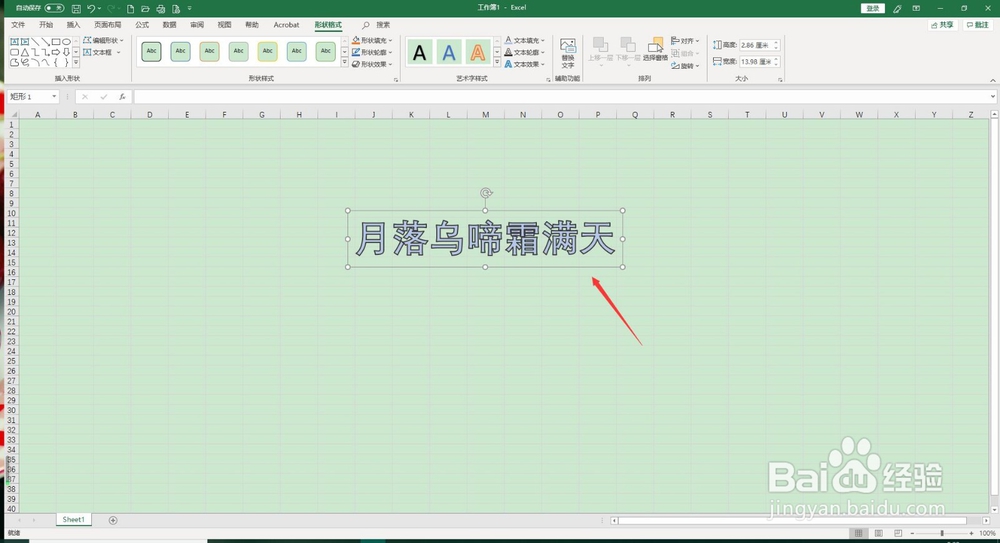
6、点击”文本效果“,选择一种合适的样式,这里选择是一种棱台效果,设置后效果如图所示